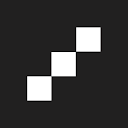代码操作光晕通过自动检测和快捷键Ctrl+.或Cmd+.触发,依赖语言服务器提供诊断与重构建议,需检查扩展、文件类型及光标位置确保正常工作,结合LSP实现智能代码优化。
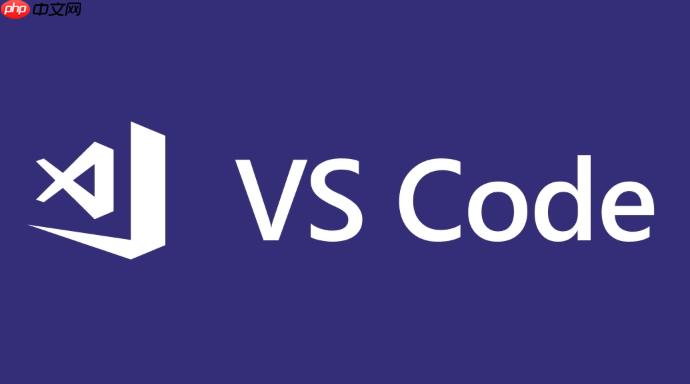
VSCode中的代码操作光晕(Code Action Lightbulb)主要通过两种方式触发:一种是它会智能地根据你代码的上下文,在检测到潜在的错误、警告、或者有可行的重构建议时自动出现;另一种则是你可以通过特定的快捷键手动唤出它,即使光晕图标没有自动显示,它也能帮你探索当前位置所有可能的代码操作。
解决方案
要有效地触发和利用VSCode的代码操作光晕,你需要理解其背后的机制和操作方式。
首先,最常见也是最直观的触发方式是自动显示。当你的光标停留在一段代码上,而这段代码存在某种问题(比如语法错误、未导入的模块、类型不匹配等),或者有可行的优化/重构建议时,一个黄色或蓝色的灯泡图标就会在代码行的左侧(或者在某些情况下,直接在代码下方)浮现。这通常依赖于你安装的语言服务(如TypeScript/JavaScript的内置语言服务,Python的Pylance,Java的Red Hat Language Server等)以及其他代码分析扩展(如ESLint、Prettier等)提供的诊断信息和代码操作。
其次,也是更主动的触发方式,是手动调用。即使你没有看到灯泡图标,你也可以尝试在代码的任何位置,将光标放置在你想要操作的代码片段附近,然后使用快捷键来唤出代码操作菜单。
- Windows/Linux:
Ctrl + .
- macOS:
Cmd + .
按下这个快捷键后,一个上下文菜单会弹出,列出当前光标位置所有可用的代码操作,包括快速修复、重构、导入建议等等。这个方法特别有用,因为有时候灯泡图标可能不会立即出现,或者你只是想看看当前位置有什么可以做的。
理解了这两种触发方式,你就能更灵活地在日常开发中运用它,无论是快速修复错误,还是进行代码重构,都能大大提升效率。
为什么我的VSCode光晕没有出现,是不是哪里设置错了?
这确实是很多人刚开始用VSCode时会遇到的困惑,我个人也经历过。光晕不出现,往往不是因为你“设置错了”某个开关,而是更深层次的原因,比如环境配置、扩展状态或者代码上下文不匹配。
一个很常见的原因是相关的语言服务或扩展没有正确运行或未启用。比如,你在写Python代码,但Pylance扩展被禁用了,或者其语言服务器崩溃了,那你就很难看到Python相关的代码操作。TypeScript/JavaScript项目也类似,如果你的
tsconfig.json
配置有问题,或者依赖没有安装好,内置的TS语言服务可能就无法提供有效的诊断信息。
另一个可能性是当前光标位置没有可操作的代码。代码操作是上下文敏感的。如果你把光标放在一个空行,或者一段没有语法错误、也没有重构潜力的普通注释上,那自然不会有任何代码操作出现。它需要你精确地指向一个变量名、一个函数调用、一个类型定义,或者一个有潜在问题的代码段。
还有一种情况是文件类型不受支持。如果你正在编辑一个VSCode或你安装的扩展不识别的文件类型(比如一个自定义的配置文件,没有对应的语言模式),那么即使有语法错误,也可能不会有代码操作。
排查建议:
- 检查扩展状态:打开VSCode的扩展视图(
Ctrl+Shift+X
),搜索你当前语言对应的扩展(如Python、ESLint、TypeScript等),确保它们是已安装且已启用的。有时候更新VSCode或扩展后,可能会出现一些奇怪的状态,尝试禁用再重新启用这些扩展,甚至完全卸载后重新安装。
- 查看输出面板:打开“输出”面板(
Ctrl+Shift+U
),在下拉菜单中选择你当前使用的语言服务(例如“Python Language Server”、“TypeScript”)。这里会显示语言服务的启动日志、错误信息,这往往能帮你定位问题所在。如果语言服务启动失败,光晕自然就没了。
- 重启VSCode或工作区:有时候,简单的重启VSCode,或者使用“开发人员:重新加载窗口”(
Ctrl+Shift+P
后输入
reload window
)就能解决临时的“卡顿”问题。
- 确保光标位置正确:尝试在有明显错误(比如一个未声明的变量)或有重构潜力(比如一个可以提取成方法的代码块)的地方手动触发
Ctrl + .
,看看是否有反应。
通过这些步骤,通常都能找到光晕不出现的症结所在。
除了快捷键,还有哪些方式可以更高效地利用代码操作光晕?
除了记住
Ctrl + .
这个万能快捷键,VSCode的代码操作还有一些进阶用法,能让你在日常编码中如虎添翼,效率倍增。我个人觉得,真正把这些用起来,才算把VSCode的潜力发挥了一部分。
-
“修复所有”与“源操作” (Fix All & Source Actions): 很多时候,你可能不只一个地方有同样的问题,比如一堆未使用的导入、或者ESLint报了一堆可以自动修复的格式错误。这时,某些代码操作会提供“修复所有”的选项。例如,当你看到一个未使用的导入时,光晕菜单里可能会有一个“Fix all unused imports”的选项。 更进一步,VSCode还有“源操作”(Source Actions),这些是应用于整个文件或特定范围的更宏观的操作。你可以在命令面板(
Ctrl+Shift+P
)中搜索“Source Action”,你会看到像“Organize Imports”(组织导入)、“Format Document”(格式化文档)等选项。有些扩展甚至允许你配置在保存文件时自动运行某些源操作,比如ESLint的
eslint.autoFixOnSave
,这简直是解放双手的神器。
-
自定义快捷键: 如果你发现某个特定的代码操作你用得特别频繁,但默认的触发方式不够顺手,你可以考虑为它自定义一个快捷键。进入键盘快捷方式设置(
Ctrl+K Ctrl+S
),搜索你想要的操作(比如“Extract Method”),然后为其分配一个你习惯的组合键。这能让你在进行特定重构时更加流畅。
-
理解不同类型的代码操作: 代码操作不仅仅是修复错误。它大致可以分为几类:
- 快速修复 (Quick Fixes):解决诊断信息(错误、警告)指出的问题,比如添加缺失的导入、修正拼写错误、实现接口等。
- 重构 (Refactorings):改变代码结构而不改变其行为,比如提取方法/变量、重命名符号、将代码转换为箭头函数等。
- 生成代码 (Generate Code):根据上下文生成样板代码,比如生成类的构造函数、getter/setter方法。 理解这些分类能帮助你更有目的地去寻找和使用它们。
-
利用扩展提供的独特能力: 每个语言服务和扩展都会贡献自己独特的代码操作。例如,使用React或Vue时,你可能会有将组件提取到新文件的操作;使用GitLens时,你可能会有查看文件历史的Git相关操作。花点时间探索你常用扩展提供的代码操作,你会发现很多惊喜。我记得有一次,我就是通过某个扩展提供的代码操作,一键将一个巨大的JSON对象转换成了TypeScript接口定义,省去了大量手写的时间。
这些方法能够让你不仅仅停留在“修复错误”的层面,而是将代码操作光晕变成一个真正的代码助手,帮助你提升代码质量和开发效率。
代码操作光晕背后的技术原理是什么?它和语言服务器有什么关系?
要理解代码操作光晕,就不得不提语言服务器协议(Language Server Protocol, LSP)。在我看来,LSP是现代IDE和编辑器能够提供如此强大智能提示和代码分析能力的核心基石,而代码操作光晕正是LSP最直观的成果之一。
简单来说,VSCode本身并不直接“理解”你正在编写的Python、Java或TypeScript代码。它只是一个文本编辑器。真正理解这些语言的是语言服务器(Language Server)。一个语言服务器是一个独立的进程,它实现了LSP,能够为特定的编程语言提供各种语言特性,比如:
- 诊断信息:找出代码中的错误和警告。
- 代码补全:提供上下文敏感的建议。
- 跳转到定义/引用。
- 代码格式化。
- 以及我们今天讨论的代码操作(Code Actions)。
代码操作光晕的工作流程大致是这样的:
- VSCode作为客户端:当你打开一个文件,或者在代码中移动光标、进行修改时,VSCode会把当前文件的内容、光标位置、以及其他相关上下文信息,通过LSP发送给对应的语言服务器。
- 语言服务器作为服务端:语言服务器接收到这些信息后,会根据其内部的语言分析引擎进行处理。它会分析当前代码片段,判断是否存在潜在的错误、警告,或者是否有可行的重构机会。
- 返回
CodeAction
对象
:如果语言服务器识别出任何可执行的操作,它会构造一个或多个CodeAction
对象,并通过LSP将这些对象返回给VSCode。每个
CodeAction
对象包含了操作的标题(比如“Add missing import”)、类型(如
quickfix
、
refactor
),以及执行该操作所需的编辑信息(比如要插入的文本、要删除的范围等)。
- VSCode渲染光晕:VSCode接收到这些
CodeAction
对象后,就会在UI上渲染出我们熟悉的代码操作光晕图标。当你点击光晕或者使用快捷键时,VSCode会显示一个菜单,列出所有语言服务器返回的
CodeAction
的标题。
- 执行操作:当你从菜单中选择一个操作时,VSCode会根据
CodeAction
对象中提供的编辑信息,对你的代码进行相应的修改。
所以,代码操作光晕的出现,是VSCode与语言服务器之间高效协作的体现。语言服务器负责“思考”和“分析”,而VSCode负责“展示”和“执行”。这也是为什么不同语言、不同扩展提供的代码操作会如此丰富和多样,因为它们背后都有各自专门的语言服务器或代码分析模块在支撑。这种分离的设计,让VSCode本身保持轻量,同时又能够通过安装不同的扩展来支持几乎任何编程语言,提供深度集成和智能化的开发体验。
vscode linux vue react javascript python java js git json Python Java JavaScript typescript json 构造函数 format 接口 堆 对象 git windows ide vscode macos linux ui 重构